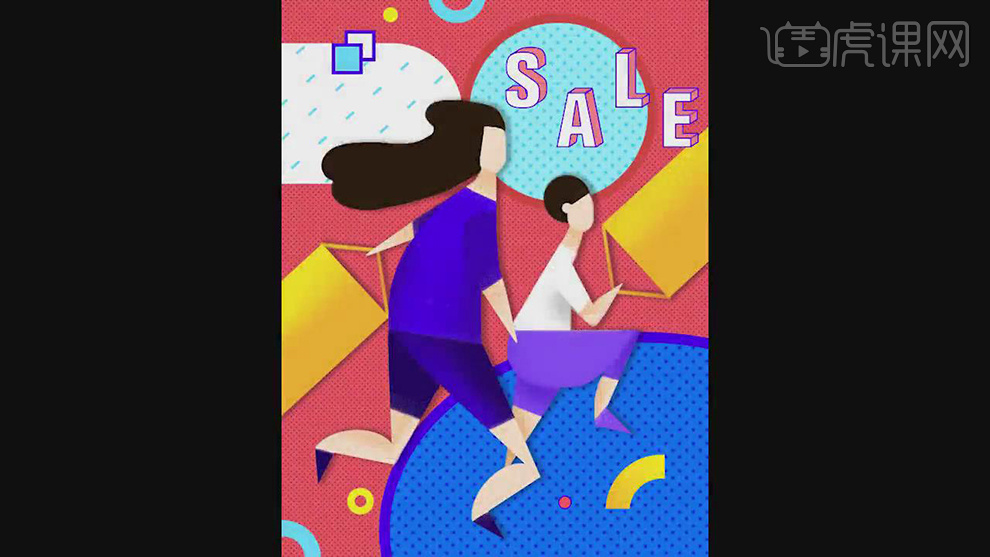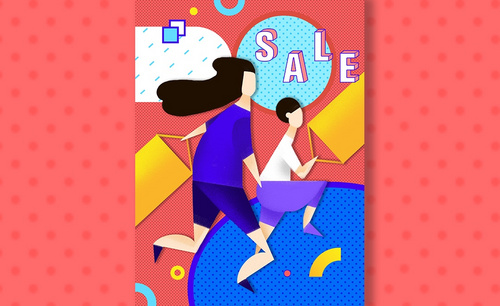如何用PS板绘孟菲斯风格购物插画发布时间:暂无
1.打开软件PS,将绘制好的草图的文件打开。
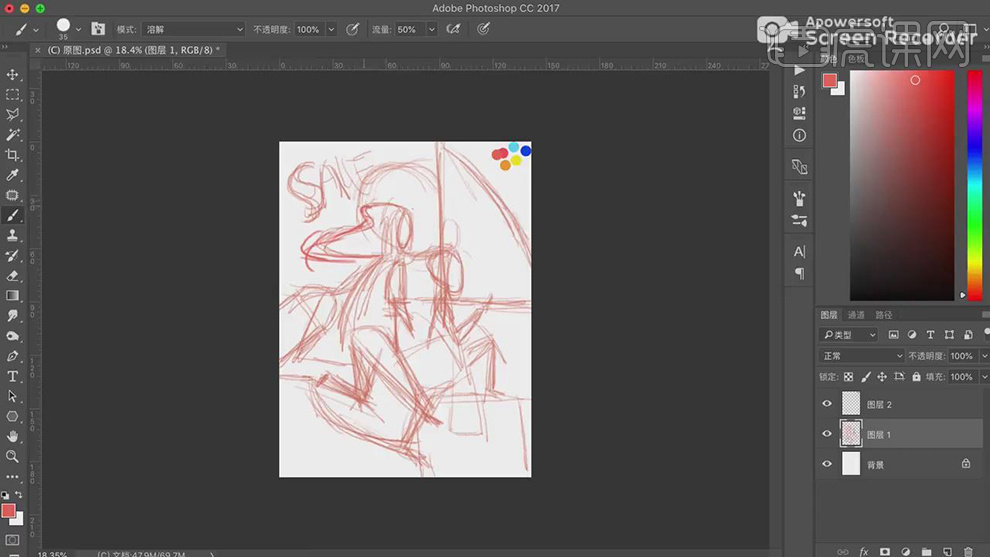
2.将草图图层的【不透明度】降低,在新建图层使用【画笔工具】给头发的轮廓进行上色。
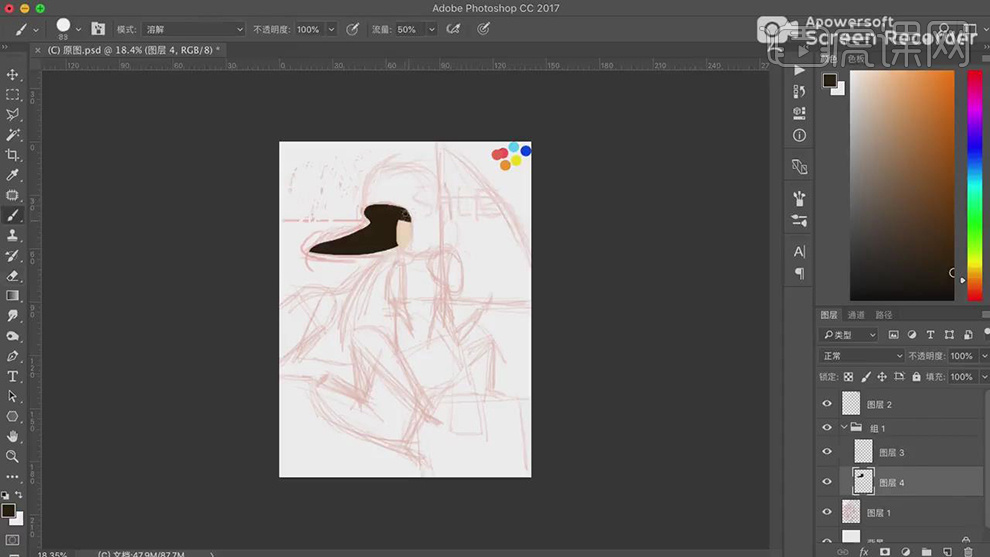
3.在新建图层填充红色作为背景,在新建图层使用【画笔工具】给脸部选择浅红色进行上色。
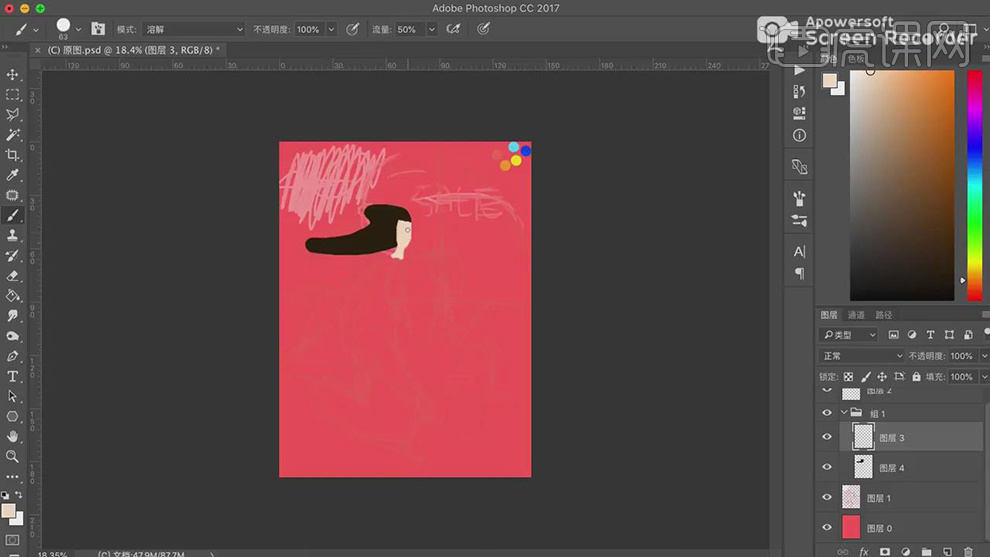
4.再将人物的身体也都填充浅红色,在使用【钢笔工具】对人物手部和脚本外面的地方建立选区将颜色删除,这样就出现了尖的感觉。
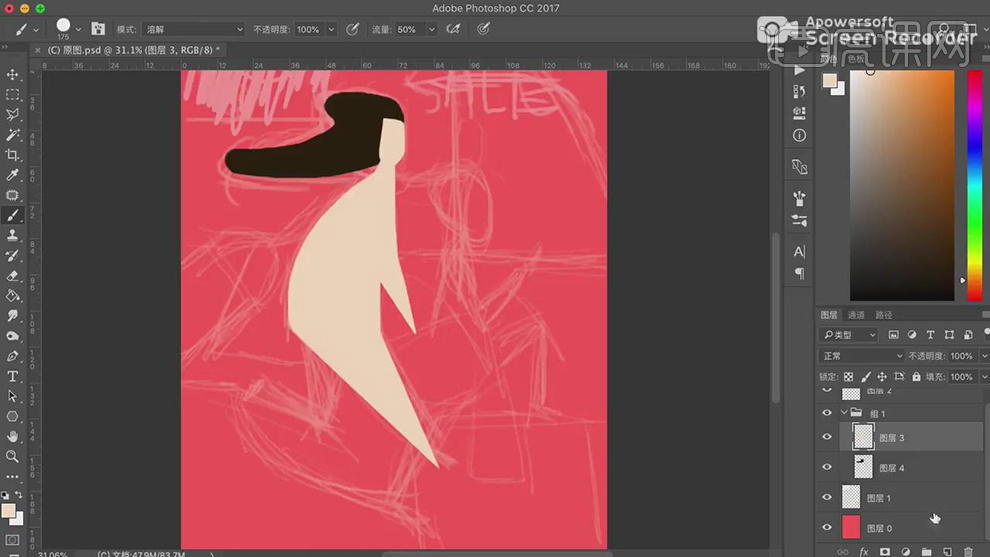
5.在新建图层使用【画笔工具】绘制一个差不多的半圆作为小腿,在【Ctrl+J】在复制一层调整位置,在使用三角形绘制脚在复制一层。
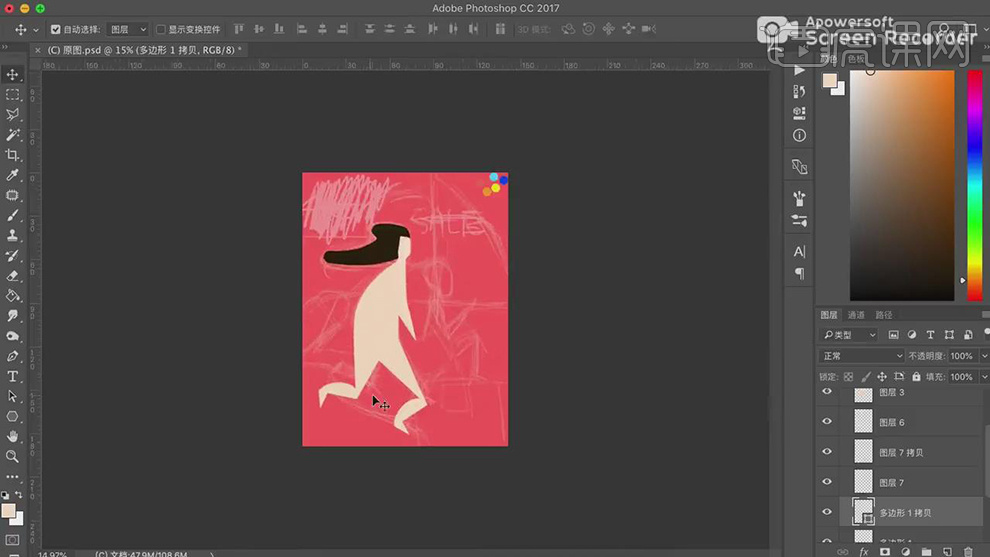
6.在新建一个图层作为身体图层上剪切图层使用【画笔工具】绘制上衣的蓝色,在新建一个图层使用【画笔工具】在绘制裤子和鞋的深蓝色。
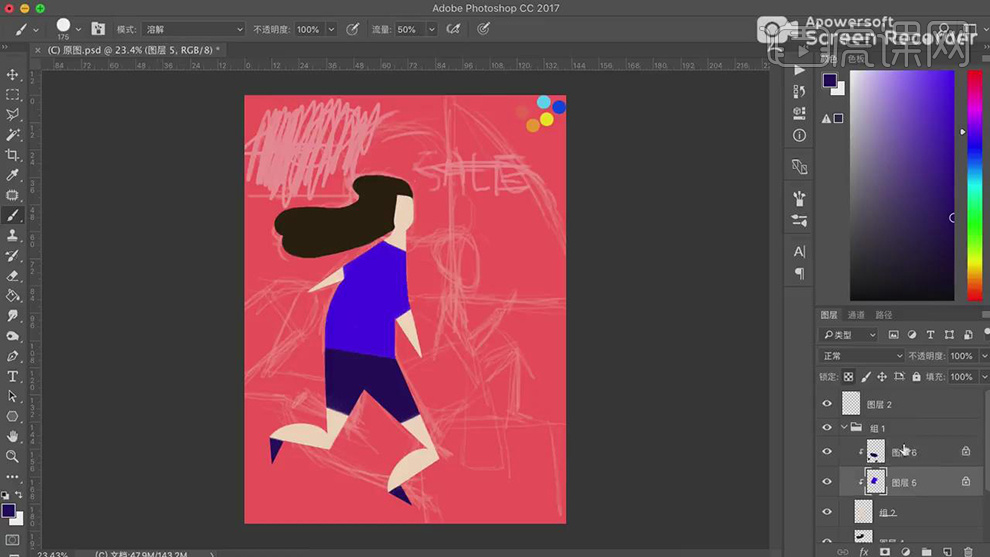
7.在使用【画笔工具】在给上衣的袖子部分添加深色,给裤子的高光的地方添加上浅一点的颜色。
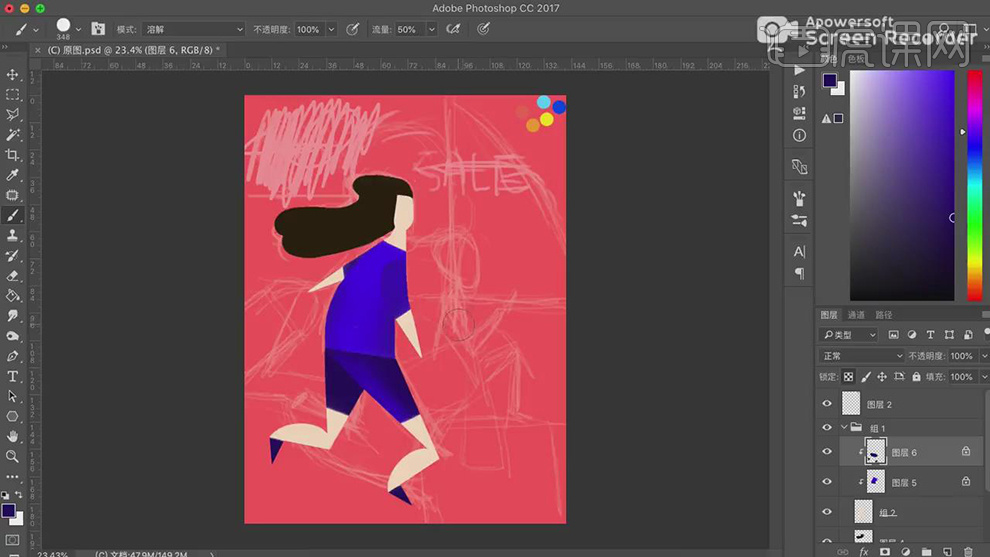
8.在新建图层使用【画笔工具】绘制第二个人物的头发,在新建图层使用【画笔工具】绘制第二个人物的身体。
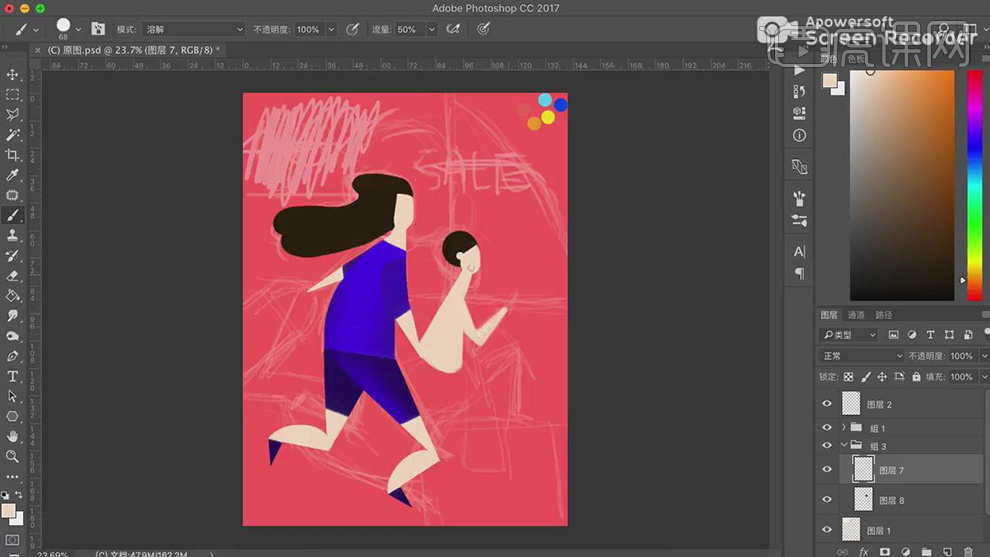
9.在继续将第二个人物的身体绘制完成,脚是三角的形状,使用【对变形】工具绘制。
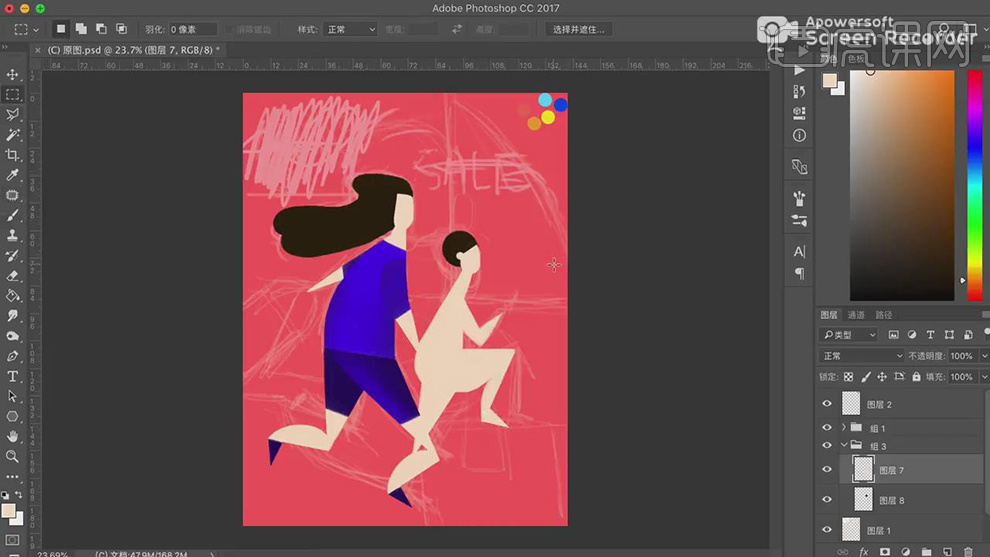
10.在新建图层作为第二个人物身体图层的剪切图层,使用【画笔工具】给上衣绘制白色,给裤子绘制蓝色。
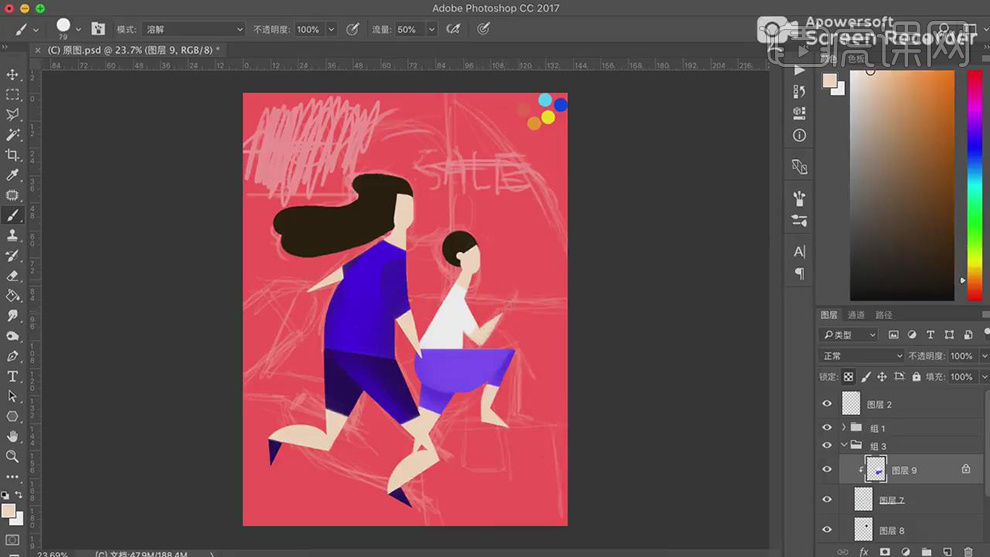
11.在给白色上衣的胳膊下面添加上深色作为阴影。
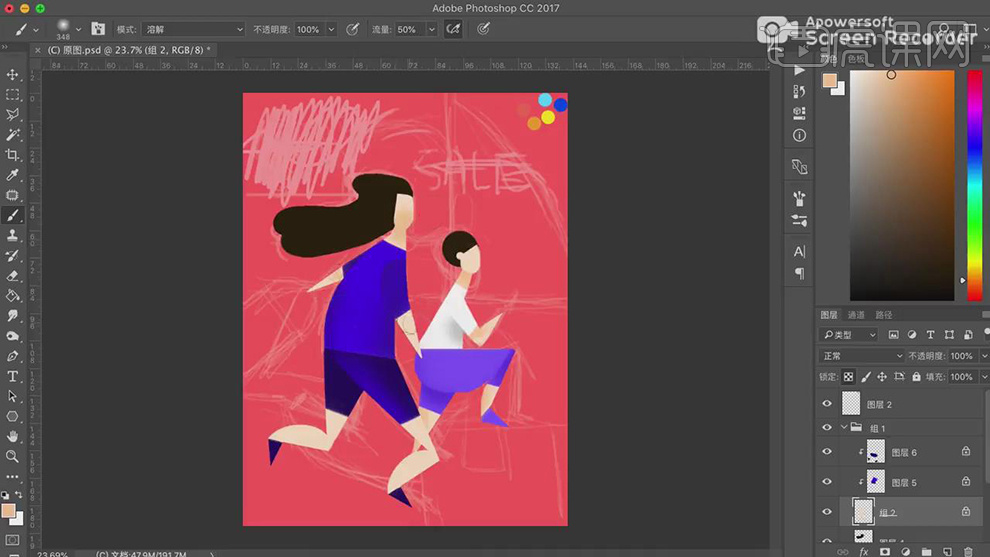
12.在新建图层使用【矩形工具】绘制购物袋的形状,在【Ctrl+T】调整大小和旋转的方向。
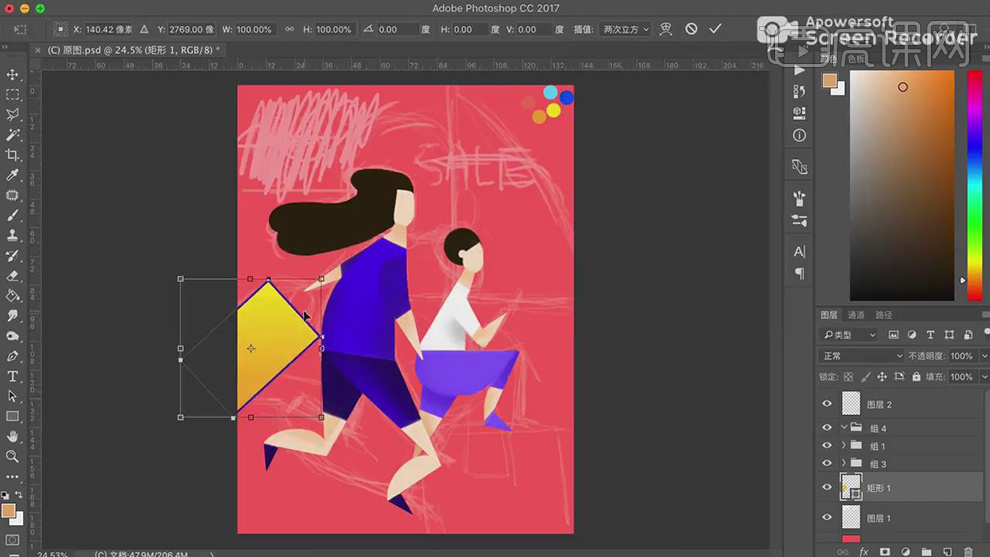
13.在使用【钢笔工具】绘制线添加黄色的描边作为购物带的提手,同理在绘制一个,在使用【画笔工具】选择浅一点的黄色绘制高光。
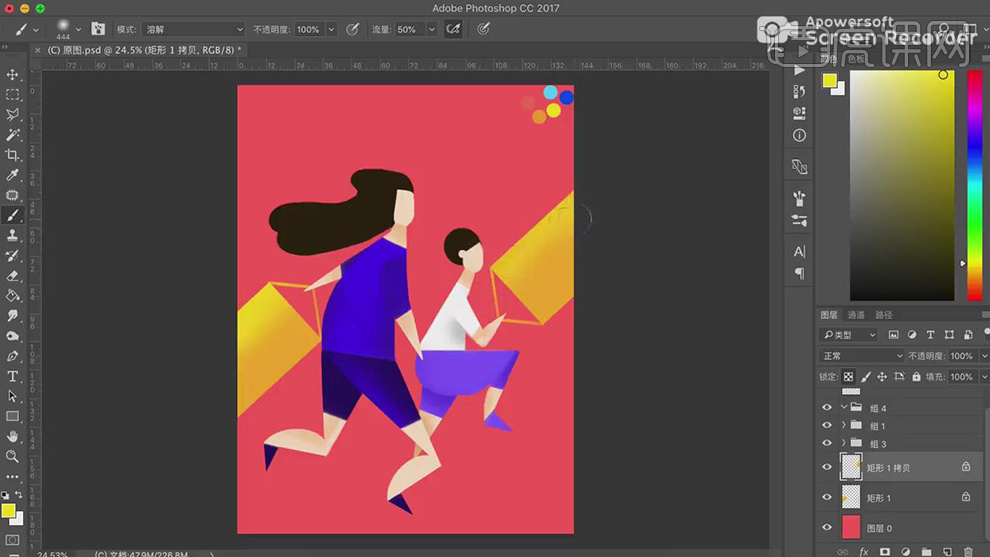
14.在分别新建图层使用【椭圆工具】绘制圆填充浅蓝色,在使用【圆角矩形工具】在绘制形状填充白色。
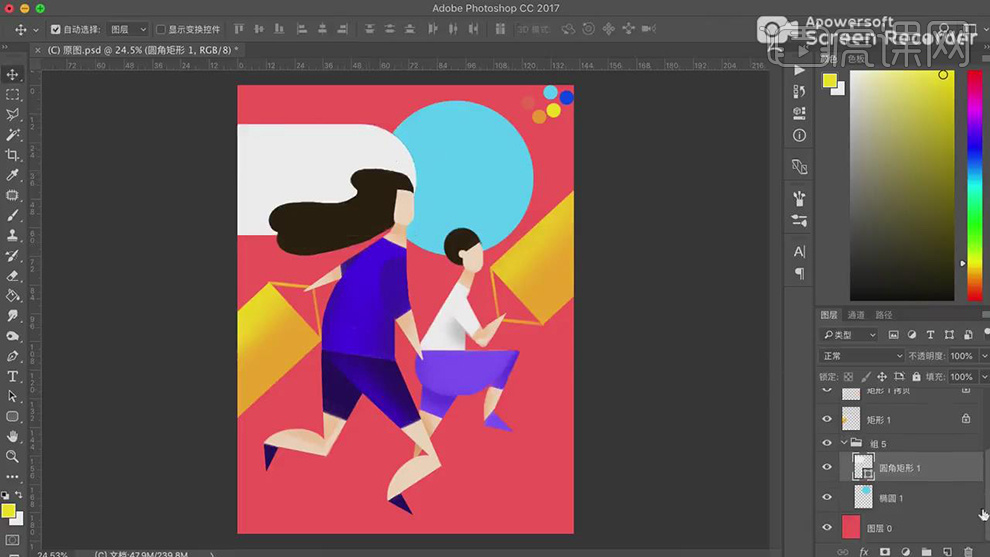
15.在绘制一个大圆放在右下角填充深蓝色,在给上面的小圆添加【图案叠加】的图层样式选择图案,再将【混合模式】选择叠加。
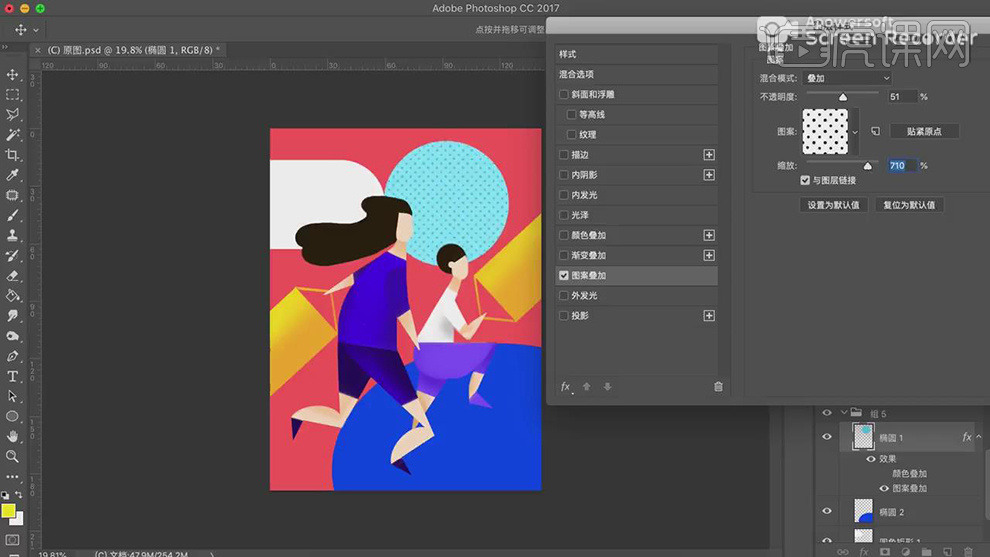
16.在给右下角的大圆出来图案叠加以外还添加【描边】的效果。
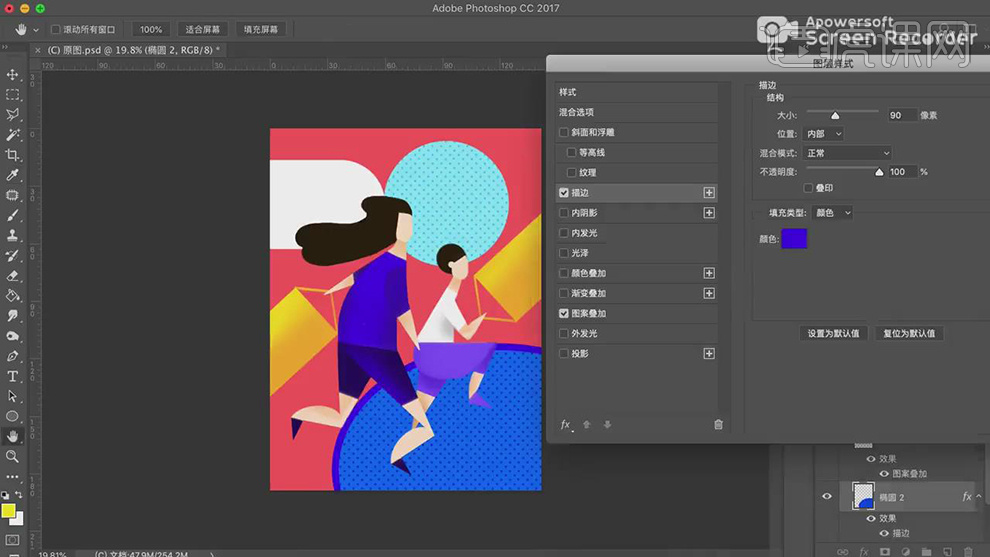
17.在给小圆也添加描边,在给红色的背景也添加圆点的图案叠加,再将【不透明度】降低。
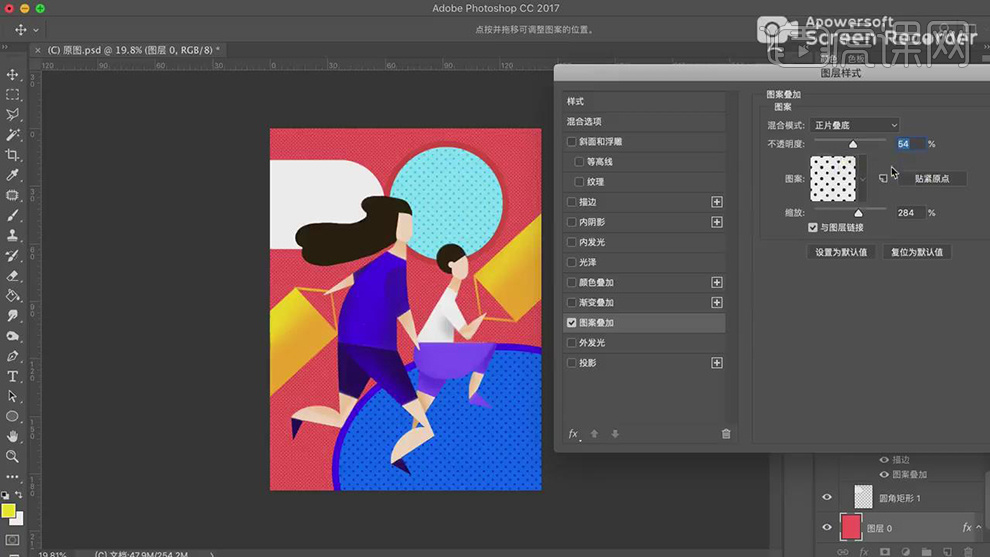
18.在使用【椭圆工具】绘制不同大小的圆添加上不同颜色的描边。
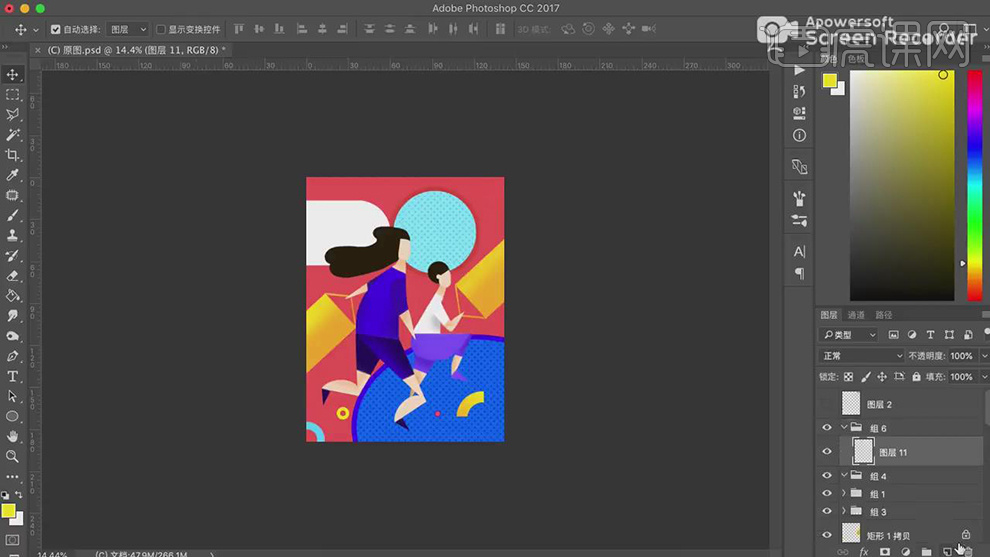
19.在使用【文本工具】输入字母,在调整字母的位置,在【Ctrl+J】在复制一层填充不同的颜色。
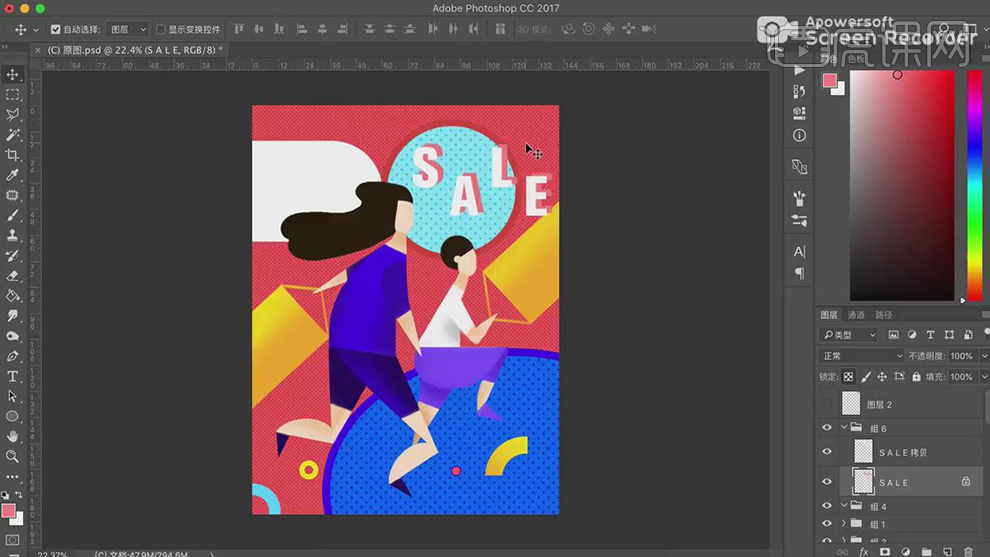
20.在给白色的字母在添加【描边】的图层样式,在使用【选区工具】在将字母边缘没有过度好的地方建立选区在添加红色。
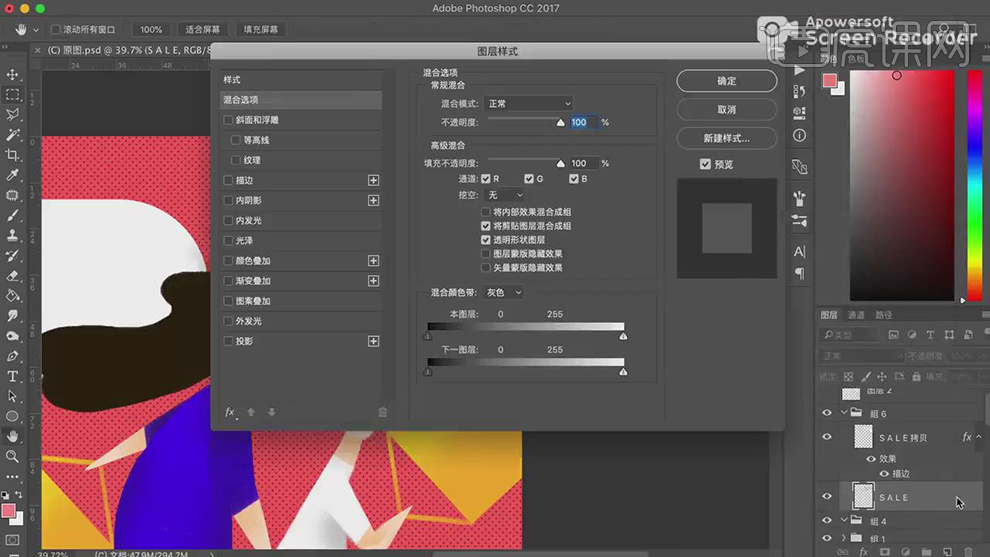
21.在给红色的字母也添加【描边】的图层样式,在使用【铅笔工具】进行连线。
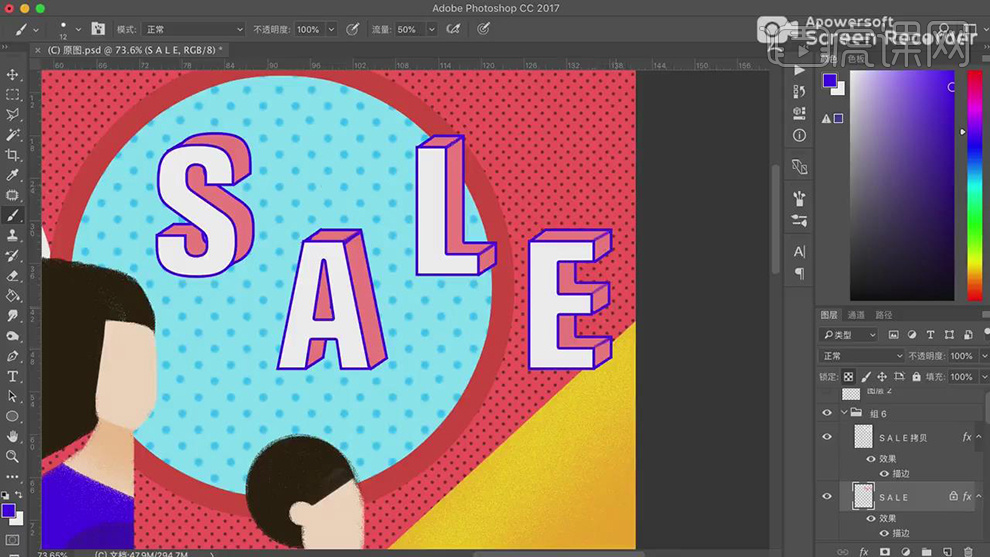
22.在给圆角矩形新建图层作为剪切图层,使用【矩形工具】绘制矩形在添加虚线的描边,在使用【矩形工具】在绘制矩形填充白色描边蓝色。
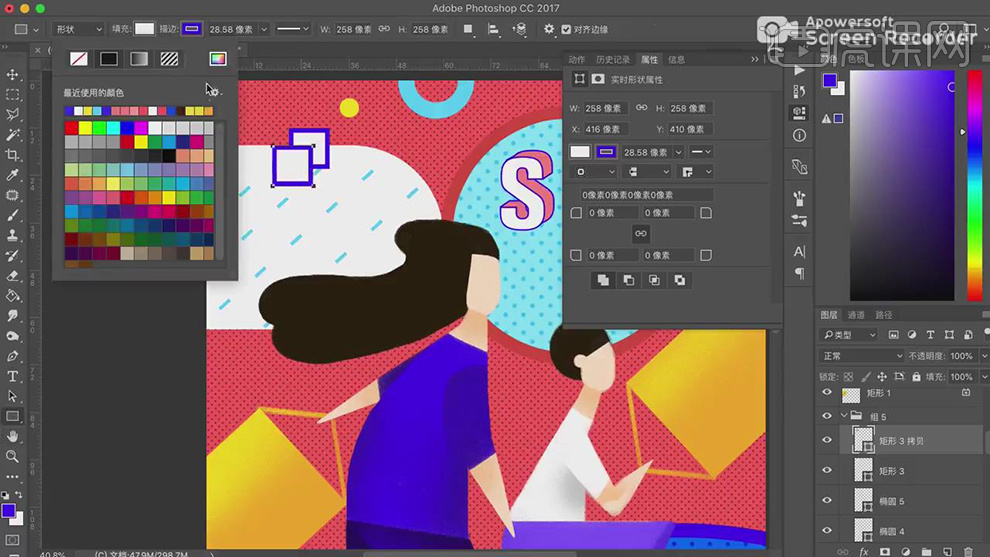
23.最终效果如图所示。